Ubuntu 24.04のインストールガイド
【概要】Ubuntu 24.04 LTS(開発コードネーム: Noble Numbat)のインストール手順を解説する。公式ミラーサイトから日本語版インストールメディアをダウンロードし、言語設定、キーボードレイアウト、インターネット接続方式などの基本設定を順次実施する。ディスクのセットアップでは「ディスクを削除してUbuntuをインストール」を選択し、ユーザーアカウントの作成、タイムゾーンの設定を行う。インストール完了後は、ネットワーク設定やシステム更新などの初期設定を実施する。本バージョンは長期サポート(LTS)版であり、標準で2029年4月までサポートされる。
【目次】
- Ubuntu 24.04の基本情報
- インストール前の準備
- Ubuntu 24.04のダウンロード手順
- Ubuntu 24.04のインストール手順
- 初期設定:ネットワーク、セキュリティ、基本操作
- インストールと起動の問題解決ガイド
【関連する外部ページ】
入手先は以下のとおりである。
- Ubuntu の公式ページ(日本語版): https://jp.ubuntu.com/
- Ubuntu のダウンロード公式ページ(日本語版): https://jp.ubuntu.com/download
- 公式の Ubuntu ミラーサイトのページ: https://launchpad.net/ubuntu/+cdmirrors
Ubuntu 24.04の基本情報
- Ubuntu 24.04 LTS (Noble Numbat)
- リリース:2024年4月
- サポート期間:2029年4月まで(5年間の長期サポート)
- 公式サイト(日本語):https://jp.ubuntu.com/download
- 公式リリースページ:https://releases.ubuntu.com/noble/
- イメージサイズ:約5.7GB(デスクトップ版)
- WSL(Windows Subsystem for Linux)対応
- Raspberry Pi 5を含むarm64デバイスの公式サポート
インストール前の準備
インストールを開始する前に、以下のシステム要件を満たしていることを確認し、必要な準備を行うこと。
- システム要件(最低限):
- プロセッサ: 2 GHz デュアルコアプロセッサ以上(64ビット x86_64 アーキテクチャ)
- メモリ(RAM): 4 GB
- ストレージ空き容量: 25 GB
- 推奨される準備:
- 重要なデータのバックアップ
- インストールメディア(USBメモリまたはDVD)の作成
- (ノートPCの場合)ACアダプタの接続
- インターネット接続環境(アップデートやソフトウェアのダウンロードに推奨)
システム設定項目(事前に決めておく事項/調べておく事項)
以下の項目は、インストール中に設定を求められる。事前に内容を決めておくとスムーズである。
| 設定項目 | データ型 | 設定例 | 備考 |
|---|---|---|---|
| OSの種類 | 文字列 | Ubuntu 24.04 LTS(開発コードネーム: Noble Numbat) | インストールするOSのバージョンである。 |
| アーキテクチャ | 文字列 | amd64(64ビット x86_64 アーキテクチャ) | システム要件を満たす一般的な64ビットPC向けのアーキテクチャである。 |
| コンピュータの名前 | 文字列 | ubuntu2404 | ネットワーク上でPCを識別する名前である。半角英数字とハイフンが使用可能である(例: my-ubuntu-pc)。ネットワーク内で一意になるように設定する。 |
| ドメイン名(インターネットのドメイン) | 文字列 | kkaneko.jp | 所属するネットワークドメイン名である。不明な場合や個人利用の場合は空欄でも構わない。 |
| ネットワークアドレスは固定IPアドレスかDHCPか | 選択肢 | DHCPを利用する/固定IPアドレスを設定する | ネットワーク接続方法を選択する。下記「ネットワーク設定について」を参照。 |
| IPアドレス | IPアドレス | (固定IPの場合) | 固定IPアドレスを使用する場合に設定する。 |
| ネットマスク | 文字列 | (固定IPの場合) | 固定IPアドレスを使用する場合に設定する。 |
| ブロードキャストアドレス | 文字列 | (固定IPの場合) | 通常は自動計算される。 |
| デフォルトルータ(ゲートウェイ) | IPアドレスまたは完全修飾形式のホスト名 | (固定IPの場合) | 固定IPアドレスを使用する場合に設定する。通常はルーターのIPアドレスである。 |
| DNSサーバ(ネームサーバ) | IPアドレスまたは完全修飾形式のホスト名 | (固定IPの場合) | 固定IPアドレスを使用する場合に設定する。通常はルーターのIPアドレスやプロバイダ指定のDNSサーバである。 |
| 初期ユーザーのフルネーム | 文字列 | Kunihiko Kaneko | システムに表示されるユーザーの氏名である(例: Taro Yamada)。 |
| 初期ユーザーのユーザー名 | 文字列 | kaneko | ログイン時に使用するアカウント名である。半角英小文字、数字、ハイフン、アンダースコアなどが推奨される(例: taro)。 |
| 初期ユーザーのパスワード | 文字列 | <秘密の文字列> | ログイン時に使用するパスワードである。推測されにくい複雑なものを設定すること。 |
| 特権ユーザーのパスワード(rootのパスワード) | 文字列 | <秘密の文字列> | 通常は設定不要である。Ubuntuでは一般的に `sudo` コマンドで管理者権限を行使するため、rootアカウントを直接有効化することは推奨されない。設定する場合は初期ユーザーとは別の、より強固なパスワードを推奨する。 |
| ロケール | 文字列 | ja_JP.UTF-8 または C | システムで使用する言語や地域設定である。「ja_JP.UTF-8」は日本語環境、「C」は基本的な英語環境(POSIXロケール)を意味する。 |
| タイムゾーン | 文字列 | Asia/Tokyo | システム時刻の基準となる地域である。 |
| システムコンソールのキーマップ | 文字列 | 日本語/日本語 または 英語(US)/英語(US) | インストール画面やCUI環境でのキーボード配列である。 |
ネットワーク設定について:
- 固定IPアドレス: サーバマシンとして使用する場合や、ネットワーク内でIPアドレスを固定したい場合に選択する。IPアドレス、ネットマスク、デフォルトルータ、DNSサーバの情報を事前に調べておく必要がある。
- DHCP: ルーターなどからIPアドレス設定を自動的に取得する場合に選択する。一般的な家庭用ネットワークなどではこちらを選択する。特別な設定は不要である。
Ubuntu 24.04のダウンロード手順
- 公式のUbuntuミラーサイトのポータルページまたは公式サイトにアクセスする
- ミラーサイトポータル: https://launchpad.net/ubuntu/+cdmirrors
- Ubuntu 24.04 公式ダウンロードページ: http://releases.ubuntu.com/24.04/
注記:ミラーサイトを利用すると、地理的に近いサーバーからダウンロードできるため、公式サーバーの負荷を分散し、ダウンロード速度が向上する場合がある。
- 日本国内のミラーサイトを選択する(ミラーサイトポータルを利用する場合)
Japanセクションから、応答速度などを考慮してミラーサイトを選択する。

- HTTPS対応のミラーサイトを選択する
セキュリティのため、HTTPSで提供されているサイトを選択すること。

- ディレクトリ一覧から「24.04」を選択する

- デスクトップ環境用の `ubuntu-24.04-desktop-amd64.iso` を選択する
これがUbuntu Desktop 24.04 LTSの64ビット版インストールイメージファイルである。

- ISOイメージファイルのダウンロードを開始する
ファイルサイズが大きい(数GB)ため、安定したインターネット接続環境でダウンロードすること。

- 【推奨】ダウンロード完了後、チェックサムを確認する
ダウンロードしたファイルが破損していないか検証するために、チェックサム(例: SHA256ハッシュ値)を確認することを推奨する。公式サイトやミラーサイトに記載されているハッシュ値と、ダウンロードしたファイルのハッシュ値を比較する。Linux環境では `sha256sum ubuntu-24.04-desktop-amd64.iso` コマンドなどで計算できる(公式の確認手順例はこちら)。
Ubuntu 24.04のインストール手順
- インストールメディアから起動する
注記:ダウンロードした `.iso` イメージファイルをDVDに書き込むか、rufus や balenaEtcher などのツールで起動可能なUSBメモリを作成する。BIOS/UEFI設定でUSBデバイスからの起動を有効にする必要がある。
- 起動メニューで「Try or Install Ubuntu」を選択する
(「Try Ubuntu」を選択すると、インストールせずにライブ環境を試すことができる。「Install Ubuntu」で直接インストールを開始する。)

- システム言語として「日本語」を選択し、「Next」をクリックする

- 「Ubuntuのアクセシビリティ」設定画面で必要な支援機能を選択し、「Next」をクリックする
(必要なければそのまま進む)

- キーボードレイアウトを設定する
使用するキーボードに合わせて適切なレイアウト(例: 日本語、英語(US))を選択し、「Next」をクリックする。多くの場合、自動検出される。
日本語キーボードレイアウト選択例:

英語(US)キーボードレイアウト選択例:

- インターネット接続方式を選択する
有線LANまたはWi-Fiで接続するか、オフラインでインストールするか選択する。後で設定も可能である。
有線LANを使用する場合の設定例:

オフラインインストールを選択する場合の例(後で設定可能):

- インストール方式として「Ubuntuをインストール」を選択し、「Next」をクリックする

- インストールモードとして「対話式インストール」を選択し、「Next」をクリックする
(通常はこちらを選択する)

- システム設定として「既定の設定」または「拡張設定」を選択し、「Next」をクリックする
(通常は「既定の設定」で十分である。「拡張設定」では、最小構成でのインストールや、追加のソフトウェアパッケージの選択などが可能である。)

- プロプライエタリドライバのインストール設定
必要に応じて、グラフィックカードやWi-Fiアダプタ用のプロプライエタリドライバのインストールを選択し、「Next」をクリックする。(プロプライエタリドライバは、特定のハードウェア向けにメーカーが提供するソフトウェアである。互換性やパフォーマンス向上のためにインストールが推奨される場合がある。)

- ディスクパーティションの設定
⚠️警告:以下の手順で「ディスクを削除してUbuntuをインストール」を選択すると、選択したディスク上のすべてのデータ(OS、ファイルなど)が完全に消去される。事前に必ずバックアップを取得すること。
標準的なインストールでは「ディスクを削除してUbuntuをインストール」(Erase disk and install Ubuntu)を選択し、「Next」をクリックする。
補足: 他のOSとのデュアルブート、既存のパーティションを残したい、LVM(Logical Volume Management)を使用したい、などの場合は「手動パーティション設定」(Something else)を選択する必要があるが、この記事では扱わない。
(再確認)選択したディスク上のデータはすべて消去される

- ユーザーアカウントの設定
以下の必須項目を入力し、「Next」をクリックする。パスワードは推測されにくい、十分な長さと複雑さを持つものを設定すること。
- 「あなたの名前」(フルネーム。例: Taro Yamada)
- コンピュータの名前(ホスト名。例: taro-pc)
- 「ユーザー名」(ログイン用アカウント名。例: taro)
- 「パスワード」(アカウントの認証用。確認のため2回入力)

- タイムゾーンの設定
地図をクリックするか、入力欄に都市名(例: Tokyo)を入力して、日本の標準時であるAsia/Tokyoを選択する。

- インストールの実行
設定内容を確認し、「インストール」をクリックする。ここから実際のインストールが始まる。

- システムファイルのコピーとインストール
インストール完了まで待機する。PCの性能やインターネット接続(アップデートを同時に行う場合)によって時間は異なる。

- インストール完了後、「今すぐ再起動する」をクリックする

- システムの再起動プロセスを確認する
通常、インストールメディアを取り出すように指示が表示される。

「Please remove the installation medium, then press ENTER」というプロンプトが表示されたら、USBメモリやDVDを取り出し、「Enterキー」を押す。

- 新規インストールされたシステムのログイン画面
これでインストールプロセスは完了である。先ほど設定したユーザー名とパスワードでログインする。

- デスクトップ環境の確認
ログイン後、GNOMEデスクトップ環境が表示されることを確認する。
(デフォルトのデスクトップ環境はGNOMEである)
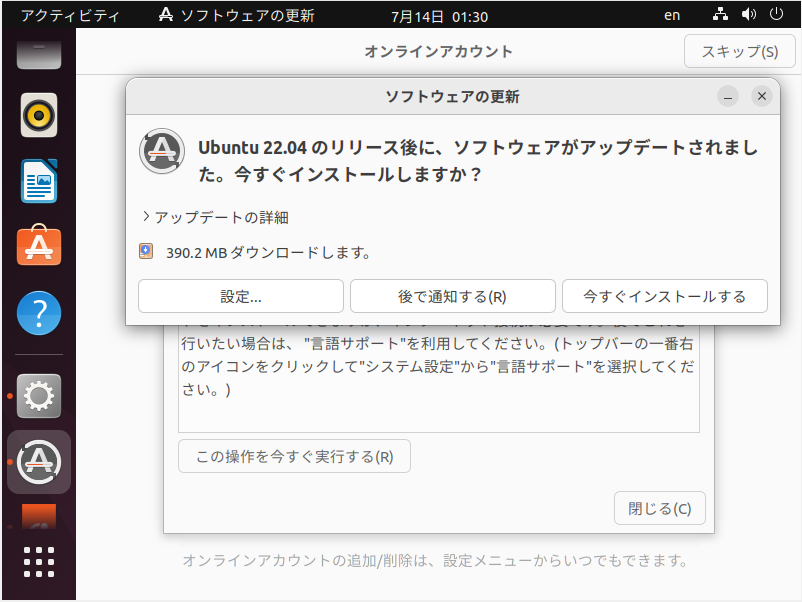
- ターミナルを起動するには、デスクトップ上で右クリックして表示されるメニューから「端末で開く」を選択するか、アクティビティ(画面左上)から「Terminal」を検索する。
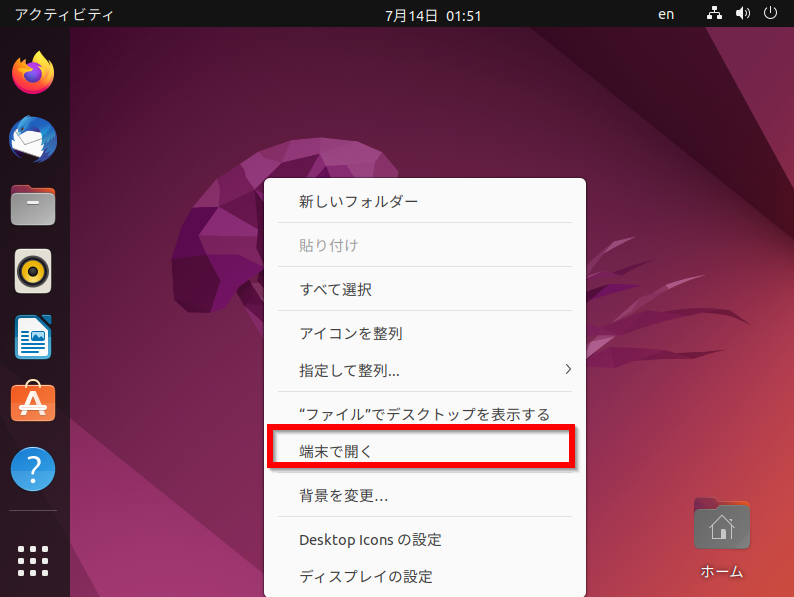
- アプリケーションメニューはデスクトップ左下の「アプリケーションを表示する」アイコンをクリックすると表示される。
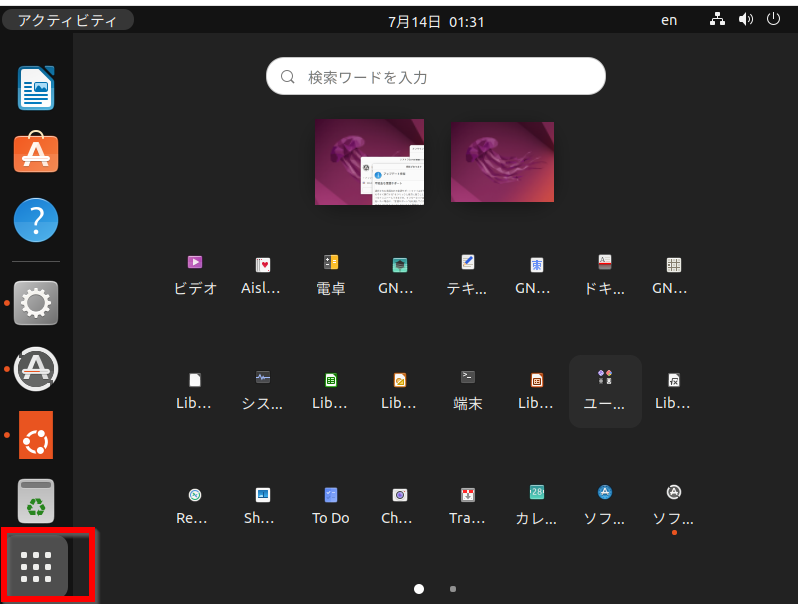
インストールと起動の問題解決ガイド、 初期設定:ネットワーク、セキュリティ、基本操作については、このページ内で説明している。
より詳細な情報は、下に挙げる別ページの関連情報を利用してください。
- システムのアップデートガイド
ログイン後、まず最初にシステムのアップデートを確認し、実行することを推奨する。これにより、最新のセキュリティパッチやバグ修正が適用される。
Ubuntuシステムの更新手順については、Ubuntuシステムの更新ガイドを参照のこと。
- Ubuntu初期設定ガイド
Ubuntuの初期設定については、Ubuntu初期設定ガイドを参照のこと。
- Ubuntu 24.04での開発・研究環境構築ガイド
Ubuntu 24.04での開発・研究環境構築については、Ubuntu 24.04開発・研究環境構築ガイドを参照のこと。
インストールと起動の問題解決ガイド
インストール時によくある問題と解決ガイド
- インストール用USBメモリが起動しない場合
- 確認すること:
- パソコン起動時に表示されるメーカーロゴ画面で、指定されたキー(例: F2、F10、F12、Del、Escなど。メーカーや機種により異なる)を連打し、ブートメニュー(Boot Menu)またはBIOS/UEFI設定画面を表示させる。
- ブートメニューが表示された場合は、USBデバイス(例: USB HDD、USB Storage、Removable Deviceなど)を選択してEnterキーを押す。
- BIOS/UEFI設定画面が表示された場合は、「Boot」や「起動」といった項目を探し、起動順序(Boot Order、Boot Priority)でUSBデバイスを最優先(一番上)に設定し、設定を保存して再起動する(保存方法は Save & Exit など)。
- それでも起動しない場合:
- 別のUSBポート(特にUSB 2.0ポートがあれば試す)に差し替えて、同じ手順を試す。
- 可能であれば、別のUSBメモリでインストールメディアを作成し直して試す。
- セキュアブート(Secure Boot)が有効になっている場合は、一時的に無効にしてみる必要があるかもしれない(設定方法はPCのマニュアル等を確認)。
- 確認すること:
- Windowsが起動してしまう場合、USBから起動できない場合
これは上記「インストール用USBメモリが起動しない場合」の「確認すること」で説明した、BIOS/UEFIでの起動順序設定が正しく行われていないか、USBメディアの作成に問題がある可能性がある。上記手順を再確認すること。
- 起動しなくなった場合(インストール後など)
⚠️警告:以下のコマンドはシステムのブートローダー設定を変更するため、操作を誤るとシステムが起動しなくなる可能性がある。実行前に可能な限り重要なデータのバックアップを取得すること。
手順:
- インストールに使用したUSBメモリから再度起動し、「Try Ubuntu」(Ubuntuを試す)を選択してライブ環境を起動する。
- 「端末」(Terminal)を開く。
- 以下のコマンドを順番に実行する。デバイス名(`/dev/sda1`、`/dev/sda` など)は自身の環境に合わせて読み替えること。
# パーティションテーブルを表示し、Linuxルートファイルシステムがあるデバイス名を確認 sudo fdisk -l # または lsblk コマンドでも確認可能 # lsblk # 確認したシステムパーティションを /mnt にマウント(例: /dev/sda1 の場合) # (環境に応じて正しいパーティションデバイスを指定する) sudo mount /dev/sdaX /mnt # UEFIシステムの場合は、EFIシステムパーティション(ESP)もマウントする必要がある場合がある # ESPのデバイス名を確認し、/mnt/boot/efi にマウントする(例: sudo mount /dev/sdaY /mnt/boot/efi) # chrootに必要なファイルシステムをバインドマウント sudo mount --bind /dev /mnt/dev sudo mount --bind /proc /mnt/proc sudo mount --bind /sys /mnt/sys # マウントした環境にchroot(ルートディレクトリを切り替える) sudo chroot /mnt # GRUBブートローダーを再インストールし、設定を更新 # (sdaはディスク名であり、パーティション番号は付けない。環境に合わせて変更) sudo grub-install /dev/sda sudo update-grub # chroot環境から抜ける exit # アンマウント(マウントした順序と逆順で) sudo umount /mnt/sys sudo umount /mnt/proc sudo umount /mnt/dev # sudo umount /mnt/boot/efi # (ESPをマウントした場合) sudo umount /mnt # 再起動 sudo reboot
上記は一般的な手順であるが、環境(特にパーティション構成やUEFI/BIOS)によって必要なコマンドが異なる場合がある。うまくいかない場合は、表示される具体的なエラーメッセージとともに情報を検索すること。
トラブルを防ぐためのポイント
- インストール前に、重要なファイルは必ず外部ストレージ(USBメモリ、外付けHDDなど)やクラウドストレージにバックアップを取る。
- インストール用USBメモリは、可能であれば信頼性の高いメーカーの8GB以上のものを使用する。
- ノートパソコンの場合は、ACアダプタを接続し、バッテリー切れを防ぐ。デスクトップPCも安定した電源を確保する。
- インストールやアップデートの作業中に、強制的に電源を切らない。
- 「再起動が必要です」と表示されたら、指示に従って適切に再起動を行う。
初期設定:ネットワーク、セキュリティ、基本操作
インストール完了後、Ubuntuを安全かつ快適に利用するため、以下の基本的な設定と操作について確認・実施する。
管理者権限(sudo)とrootアカウントについて
Ubuntuでは、システム設定の変更やソフトウェア導入など、管理者権限が必要な操作には `sudo` コマンドを使用する。インストール時に作成したユーザーアカウントでログインし、コマンドの先頭に `sudo` を付けて実行すると、ユーザー自身のパスワードが求められる。認証後、コマンドが管理者権限で実行される。
# 例: パッケージリストの情報を更新する場合(管理者権限が必要)
sudo apt update
重要な点:
- rootアカウントの無効化: セキュリティ上の理由から、誤操作のリスク低減や不正アクセス対策のため、Ubuntuではデフォルトでスーパーユーザー(root)アカウントでの直接ログインは無効である。管理者作業は必ず `sudo` を介して行うことが推奨される。
- パスワード入力: `sudo` を初めて使用する際や、一定時間が経過した後に再度使用する際にパスワードが求められる。入力中は画面に文字が表示されないが(セキュリティのため)、正しく入力してEnterキーを押す。
ファイアウォールの有効化(ufw)
インターネットに接続する環境では、不正アクセスを防ぐためファイアウォールの有効化が推奨される。Ubuntuには `ufw`(Uncomplicated Firewall)という使いやすいファイアウォール設定ツールが標準で含まれる。
基本的な操作は以下のコマンドで行う(端末で実行する):
# ufw を有効にする(実行すると即座に有効になる)
sudo ufw enable
# ファイアウォールの状態とルールを確認する(番号付きの表示)
sudo ufw status numbered
# (例)SSH接続(ポート 22)を許可する場合(外部からSSHで接続する場合に必要)
sudo ufw allow ssh
# またはポート番号で指定: sudo ufw allow 22/tcp
# (例)Webサーバー(ポート 80)を許可する場合
sudo ufw allow 80/tcp
# ルールを削除する場合(番号で指定するのが確実)
# sudo ufw delete [ルール番号]
# (例: sudo ufw delete 1)
# またはルール内容で指定: sudo ufw delete allow ssh
最低限 `sudo ufw enable` を実行して有効化しておく必要がある。デフォルトでは、外部から内部への通信(内向き)は基本的に拒否され、内部から外部への通信(外向き)は許可される。外部から特定のサービス(SSH、Webサーバー等)へのアクセスを許可する必要がある場合にのみ、`allow` ルールを追加する。
システム更新の確認と自動更新(unattended-upgrades)
システムのセキュリティ維持と問題修正のため、定期的なソフトウェアの更新は非常に重要である。
- 手動での更新: 端末で以下のコマンドを順に実行することで、いつでも手動でシステム全体を最新の状態に更新できる。
# 1. パッケージリストの情報を更新 sudo apt update # 2. インストール済みのパッケージを包括的に更新(依存関係も考慮) sudo apt full-upgrade通常は上記2つのコマンド(`sudo apt update && sudo apt full-upgrade`)を定期的に実行するのが良い。更新後には、不要になったパッケージの削除(`sudo apt autoremove`)や、古いパッケージキャッシュの削除(`sudo apt autoclean`)を行うことで、ディスクスペースを節約できる。また、カーネルなどが更新された場合には、システムの再起動(`sudo shutdown -r now`)が必要となる場合がある。
- 自動更新機能(unattended-upgrades): Ubuntuには、特にセキュリティに関する重要な更新を自動的にダウンロードし、インストールする `unattended-upgrades` という機能が備わる。多くの場合、デフォルトで有効であり、ユーザーが意識せずとも重要なセキュリティパッチが適用されるようになっている。
- 確認方法(GUI): 「ソフトウェアとアップデート」アプリを開き、「アップデート」タブを確認する。「セキュリティアップデートを自動的にインストールする」といった項目が有効であるか確認できる。
- 確認方法(CUI): 設定ファイルは `/etc/apt/apt.conf.d/50unattended-upgrades` などに存在する。
自動更新が有効であっても、定期的に手動で `sudo apt update && sudo apt full-upgrade` を実行し、全てのパッケージを最新に保つことが推奨される。必要に応じて、更新後のクリーンアップや再起動も実施することが望ましい。
ソフトウェアの基本的なインストール方法
Ubuntuで新しいアプリケーションやツールを追加するには、主に以下の2つの方法がある。
- GUI(App Center):
- デスクトップ左下のアプリアイコン(点9つのアイコン)をクリックし、「App Center」を探して起動する(オレンジ色の買い物袋のようなアイコン)。Ubuntu 24.04では名称が「App Center」に変わり、外観も新しくなったが、基本的な使い方は同様である。
- カテゴリから探したり、検索バーでソフトウェア名を検索したりして、目的のアプリケーションを見つける。
- アプリケーションの詳細ページを開き、「インストール」ボタンをクリックする。パスワードが求められる場合がある。
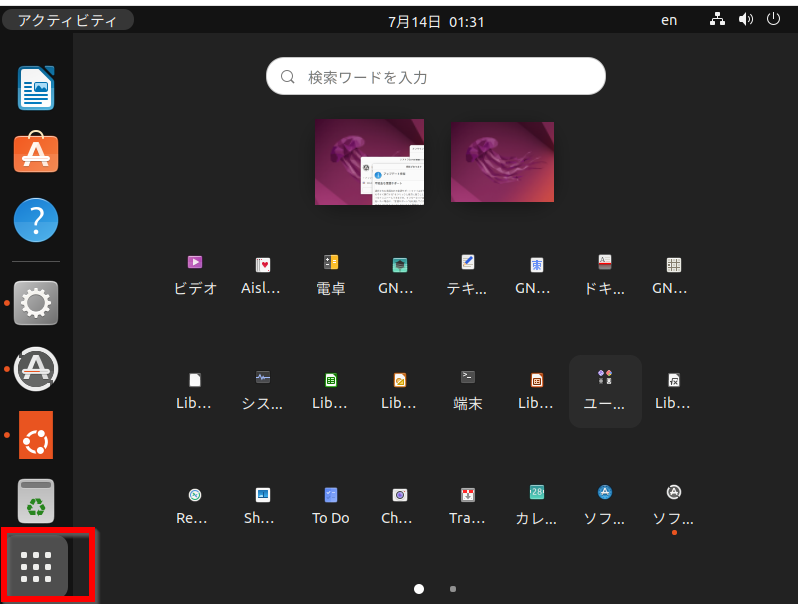
- CUI(aptコマンド):
- 端末を開く。
- まず、パッケージリストを最新にする: `sudo apt update`
- 次に、目的のソフトウェアパッケージをインストールする(`<パッケージ名>` は実際のパッケージ名に置き換える): `sudo apt install <パッケージ名>` である。
# 例: GIMP(画像編集ソフト)をインストールする場合 sudo apt update sudo apt install gimp - インストールするパッケージ名が正確に分からない場合は、`apt search <キーワード>` で検索できる。
どちらの方法でも、必要なツールを簡単に追加できる。
ネットワーク設定(固定IPアドレス/DHCP)
(以下にネットワーク設定手順を示す)
- ネットワーク設定を開く
- デスクトップ右上のシステムメニューをクリックし、「設定」を選択する。
- 設定画面が開いたら、左側のメニューから「ネットワーク」を選択する。
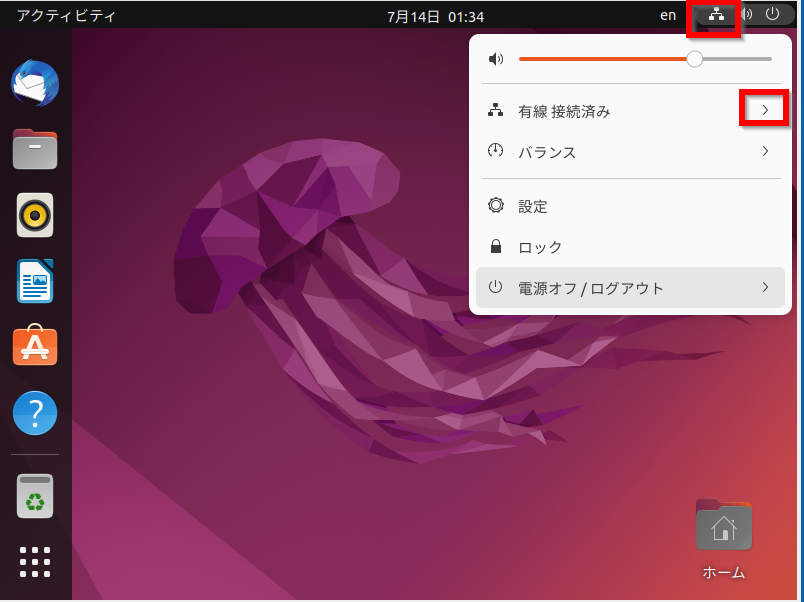
- 設定対象の接続を選択する
「有線」接続または設定したいWi-Fi接続名の右側にある歯車アイコン(⚙️)をクリックする。

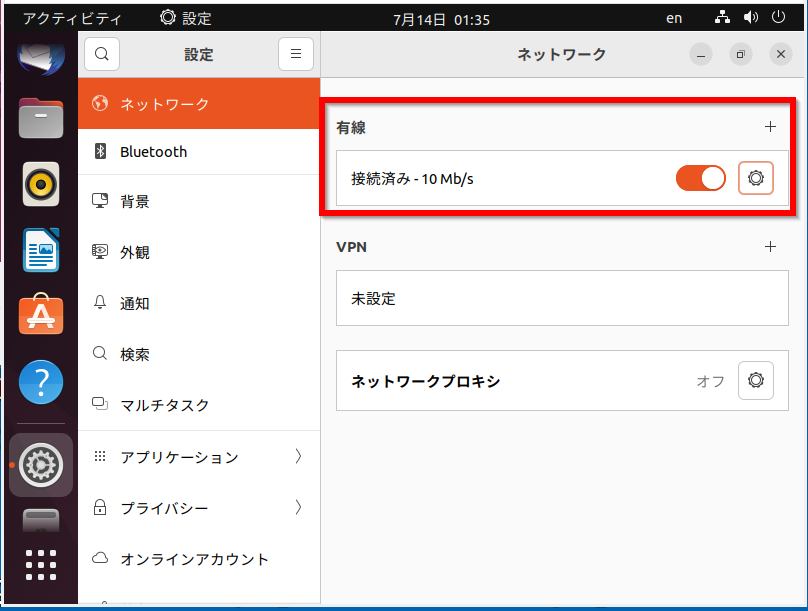
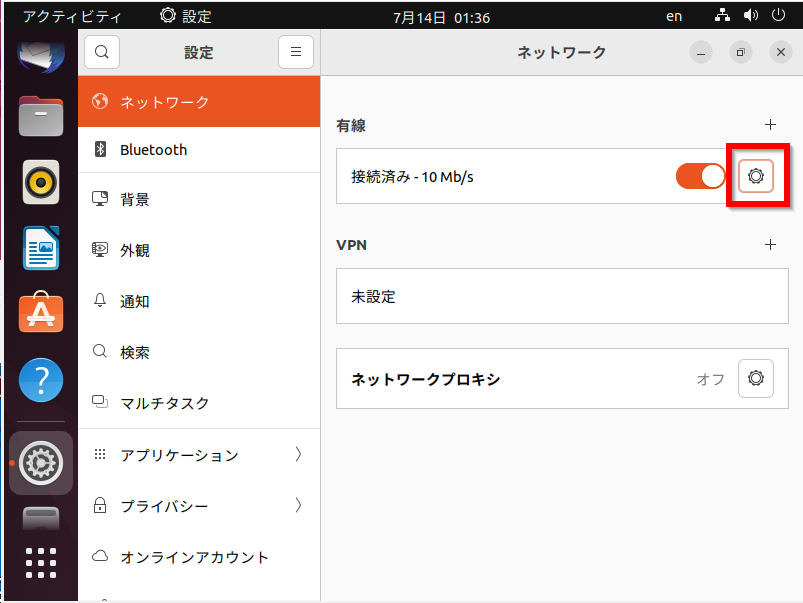
- 「IPv4設定」タブを開く
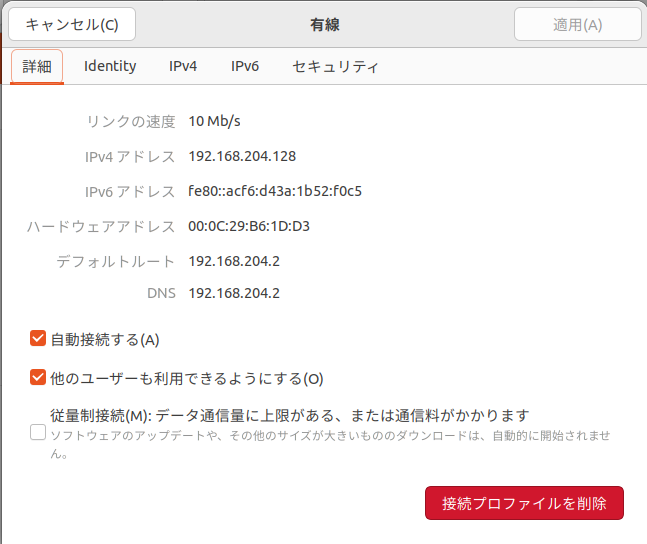
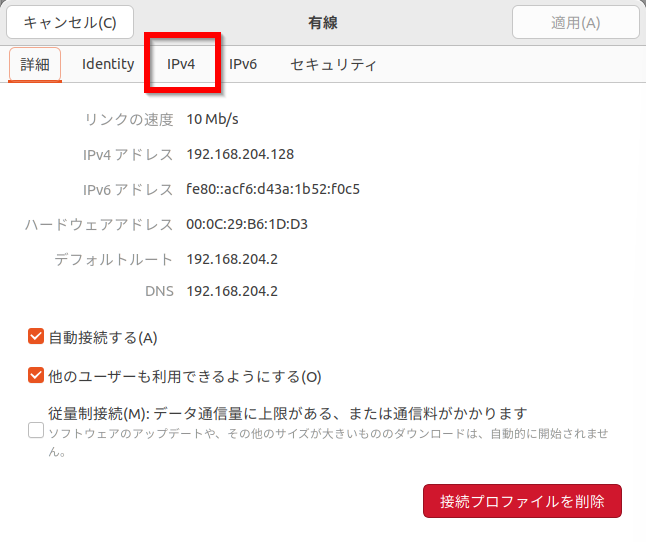
- DHCPを使用する場合:
「IPv4メソッド」が「自動(DHCP)」になっていることを確認する(通常はこれがデフォルトである)。変更がなければウィンドウを閉じる。
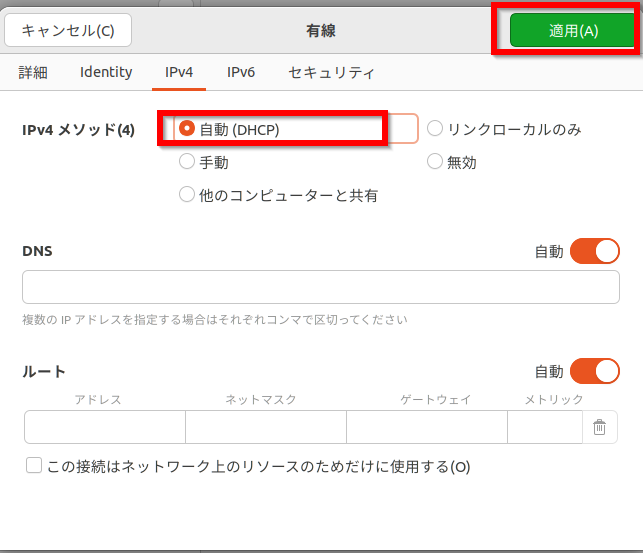
- 固定IPアドレスを設定する場合:
- 「IPv4メソッド」のドロップダウンリストから「手動」を選択する。
- 「アドレス」欄に、設定したいIPアドレス、ネットマスク、デフォルトルータ(ゲートウェイ)を入力する。IPアドレスは `192.168.1.100/24` のようにCIDR形式でネットマスクを指定することも可能である。
- 「DNS」欄の「自動」スイッチをオフにし、DNSサーバーの欄にDNSサーバーのIPアドレスを入力する(複数ある場合はカンマ区切りで入力する)。
- 入力後、右上の「適用」をクリックする。

設定変更後は、ネットワーク接続を一度オフにし、再度オンにすると反映される場合がある。
![[kaneko lab.]](https://www.kkaneko.jp/info/logo_png.png)